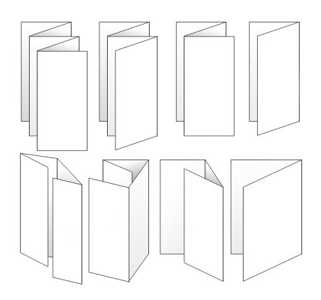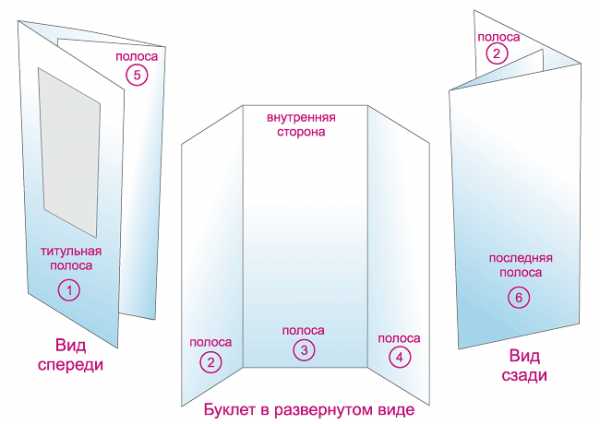Как составить и правильно оформить буклет
Дизайн буклета либо привлекает внимание в первую же секунду, либо – нет. Тогда буклет мгновенно отбрасывается.
Как создать интересный для читателя буклет? Как сделать так, чтобы Ваш буклет читали до конца? Эксперты IQBrand подготовили подробное руководство по созданию эффективного буклета.
Планирование содержания и формата буклета
По функциональности буклет подразумевает ограничение в печатном пространстве. Как правило, буклет содержит от двух до, максимум, восьми страниц А4 в развороте.
Соответственно, Вы столкнётесь с нехваткой печатного места. Ваше первое действие — это составление креативного содержания. При составлении содержания сначала напишите список задач.
Размер буклета — А4 или А5
Размер зависит от количества текстовой информации и иллюстраций. Но, как правило, размер будет диктоваться целью, которую Вы хотите достичь в процессе распространения информации.
Цель буклета
Назначение буклета может определять формат и сам дизайн. Буклет может призывать к действию — посетить новую торговую точку, или представлять краткую техническую информацию о новой линейке продукции.
Целевая аудитория
Целевая аудитория, которой будет представлен буклет, будет также влиять на размер и дизайн. Стилистика представленной информации может существенно отличаться в зависимости от возрастных или социальных категорий.
Планируемый эффект
Планируемый эффект от буклета определяет текстовое и иллюстративное содержание. Методы по повышению лояльности к бренду существенно отличаются от методов по повышению продаж конкретного продукта.
Ответы на эти пункты даст понимание, какие ресурсы понадобятся для достижения цели. Именно конечная цель формирует детальное руководство к действию.
Цели буклета
Первое, что должен делать буклет — это привлекать внимание. Как добиться этого эффекта? Это будут фотографии, иллюстрации или заголовки, а, может, их комбинация?
Хорошее знание аудитории подскажет Вам, что лучше всего привлечёт внимание читателя.
Второе действие буклета — это интерес к дальнейшему чтению. Следует указать преимущества Вашего предложения и что конкретно получит потенциальный клиент. Помните, информация должна быть конкретной, а не абстрактной.
Третье качество буклета — это непосредственный призыв к действию. Буклет должен убеждать пользователя связаться с Вами, или лучше сразу заключить договор с анонсируемой скидкой.
Привлечь внимание
Качество дизайна должно быть безупречным. Заголовки и фотографии, работающие на привлечение внимания пользователя, должны быть высочайшего качества.
В техническом плане содержание и фотографии должны быть правильных пропорций с подходящим шрифтовым решением, с выдержанными полями.
В художественном исполнении – цвета должны создавать чувство гармонии.
Только, если качество дизайна будет на должном уровне, буклет имеет шанс не улететь немедленно в урну. Качественный дизайн будет не только привлекать внимание, но и указывать на общий уровень Вашей компании. Продуманное содержание показывает профессиональный подход к делу.
Призыв к действию
Одной из главных целей буклета является убеждение клиента непосредственно связаться с Вами. Популярный и действенный приём в этом случае — возможность получить дополнительную скидку.
Резюме.
Создание эффективного буклета — это творческий процесс. Однако, вышеизложенная техника является основой действия любого профессионального дизайнера. Используйте её в Вашей работе.
Обращайтесь в нашу компанию — дизайнеры IQBrand будут рады работать над сложными и интересными проектами [email protected] или +7-495-961-7069.
iqbrand.ru
Как сделать буклет в ворде пошаговая инструкция? — UchiEto.ru

Буклет представляет собой рекламный продукт, который состоит из одного листа бумаги. Он складывается два раза и в итоге получится три колонки для рекламы.
Главной особенностью буклета является краткость рекламного текста, изложенного в нем.
Такие виды буклетов можно легко заказать в любой фирме, которая занимается рекламой или полиграфией. Однако его можно сделать и самому, используя программу для набора текста Microsoft Office Word.
Сейчас вы узнаете, как можно сделать буклет в ворде.
Запускаете Microsoft Office Word, перед вами появится пустая страница. Теперь нужно сменить ее ориентацию. Для этого выбираете пункт меню «Разметка страницы», а в нем нажимаете на «Ориентация» и выставляете «альбомная». Лист повернется на боковую сторону (станет альбомным).
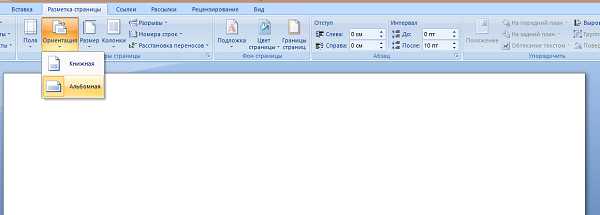
Теперь нужно настроить параметры верхних, нижних и боковых полей. Выставляете эти параметры по одному сантиметру в ширину.
Чтобы это сделать, в этой же закладке меню «Разметка страницы» нажимаете на пункт «Поля» и нажимаете на него, откроется окно с уже готовыми шаблонами полей. Выбираете в самом низу пункт «Настраиваемые поля».
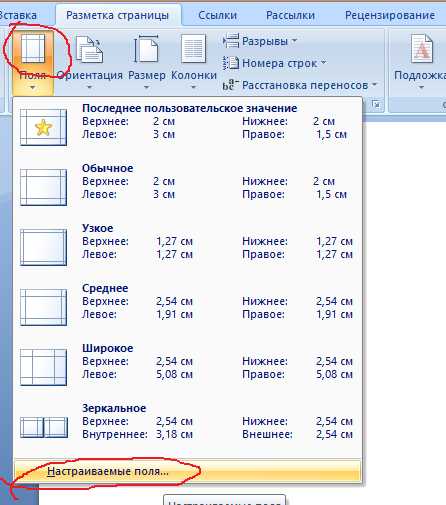
Откроется окно настроек полей, в котором выставляете четыре параметра по одному сантиметру и нажимаете «Ок». Ниже на рисунке все наглядно показано.
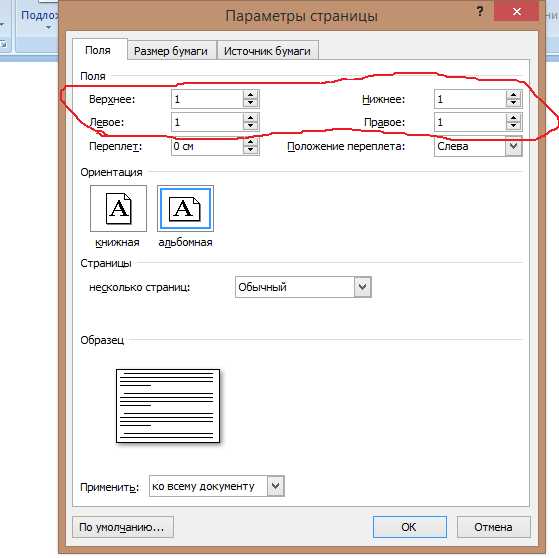
В этом же меню нажимаете на пункт «Колонки» и разделяете листок на три колонки.
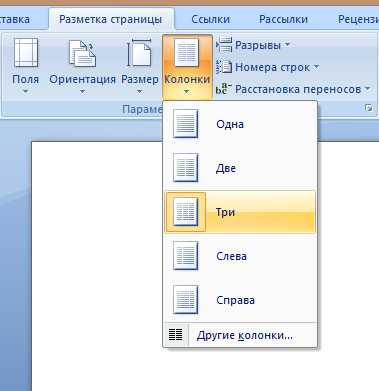
Листок поделится на три части, но сразу вы этого не увидите, пока не начнете вводить текст. Не забывайте о том, что буклет нужно будет несколько раз согнуть. Для удобства сгибания листа проставьте разметку в виде линий между столбцами документа.
Чтобы это сделать, в этом же пункте меню («Разметка страницы») нажимаете на надпись «Колонки» и в нем выбираете «Другие колонки».

В открывшемся окне ставите галочку напротив пункта «Разделитель» и нажимаете «Ок».
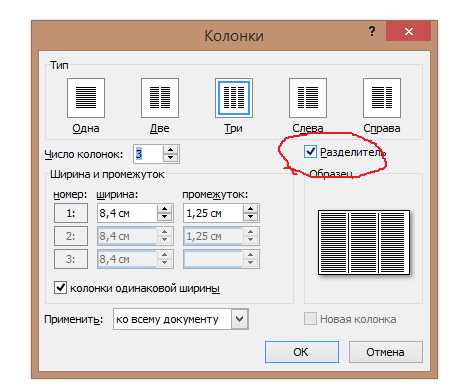
После проделанных действий при заполнении колонки вы увидите вертикальную разделительную черту на листе.
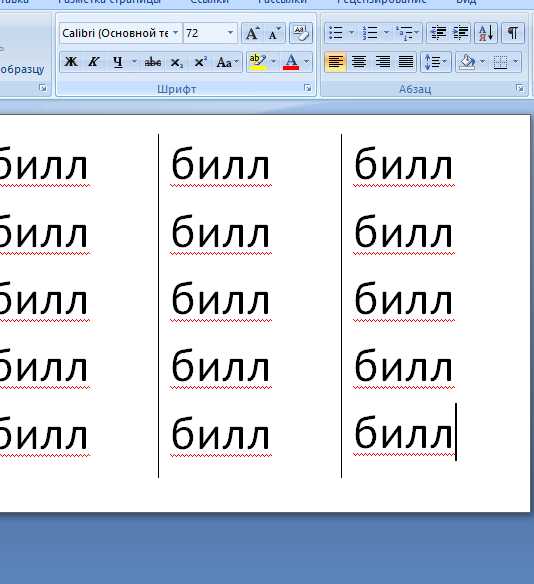
Теперь наполняете готовый шаблон текстом и фотографиями, затем распечатываете его. Сгибаете и используете в рекламных целях.
1
Как сделать буклет в ворде, используя шаблон?
Открываете меню «Файл» и выбираете «Создать».
Справа вы увидите открывшееся меню «Создание документа». Выбираете «На моем компьютере».
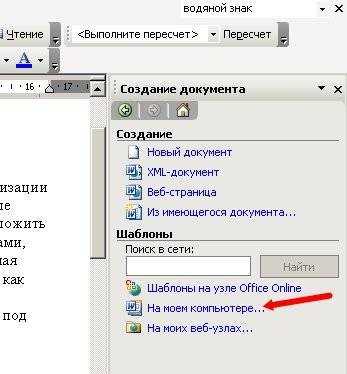
Открывается окошко «Шаблоны». В нем переходите в пункт меню «Публикации» вверху, выбираете шаблон «Брошюра» и нажимаете «Ок».
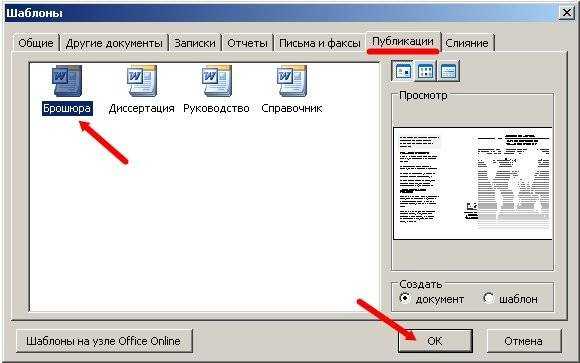
Появится новый лист с уже готовой разметкой и внесенной информацией.
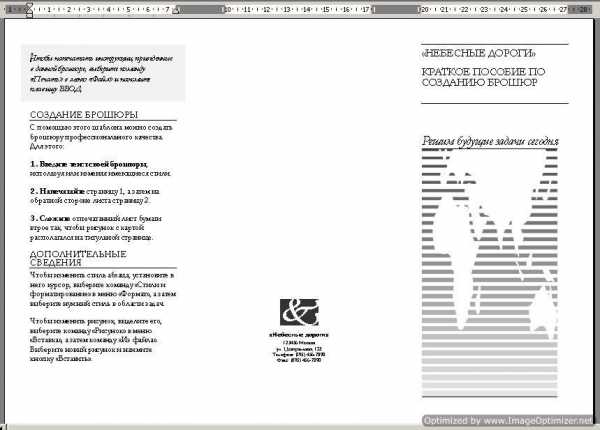
Теперь вам остается отредактировать содержимое, поменяв предложенный текст и фотографии на свой вариант, в результате у вас получиться готовый буклет. Ниже представлены некоторые примеры.


Как видите, буклет должен быть двусторонним, поэтому эти листы лучше создавать отдельно друг от друга. При желании буклету можно задать любой цвет фона.
Для этого выбираете пункт меню «Рисование» и нажимаете на кнопку «Прямоугольник».
Используя мышку, расширяете рамку по всему листу, при этом текст исчезнет, но не пугайтесь, все нормально.
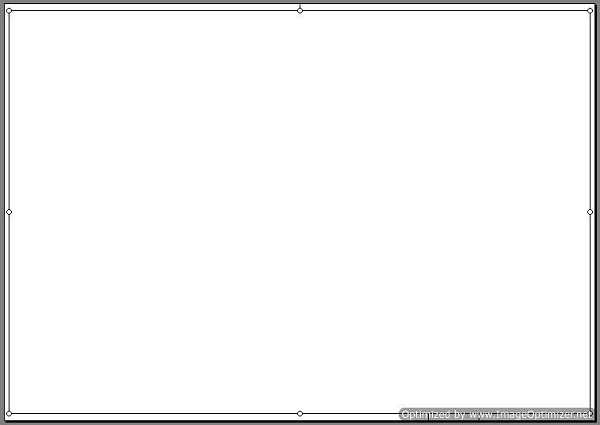
Далее заходите в панель «Рисование» и выбираете «Порядок», а в нем – «Поместить за текстом».
Вы снова увидите ваш набранный текст и рисунки, но теперь содержимое будет обведено рамкой. После этого в этом же меню выбираете цвет нужной заливки.

2
Буклет в Word 2013
Сделать буклет в ворде 2013 очень легко, есть несколько способов. Начнем с самого распространенного.
Каждый вордовский документ отображается в программе с линейкой, которая расположена с левой стороны. Кликаете левой кнопкой мыши на линейке, при этом откроется окно параметров страницы. Переходите на вкладку «Поля» и выставляете нужные вам параметры.
Выбираете вид страницы «Брошюра», при этом документ автоматически станет альбомной ориентации. Тут же можете выставить, сколько будет страниц в буклете и ширину полей документа. После этого нажимаете «Ок» и заполняете лист информацией.
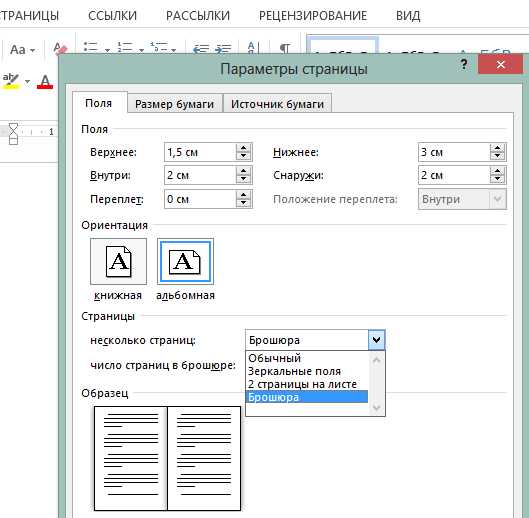
Вариантов буклетов можно сделать большое количество, все зависит от вашей фантазии, мы же опишем один из способов.
Чтобы создать первую страницу буклета, используйте титульный лист. Для этого заходите в пункт меню «Вставка» в верхней панели управления программой и выбираете там пункт «титульная страница».
Появится окно, в котором предоставлены варианты титульных листов для выбора (в данном примере мы выбрали Whisp). Если вам не нравится ни один из предложенных вариантов, вы можете скачать другие темы оформления с официального сайта программы Office.com.
Чтобы изменить цвет фона листа, используйте меню «Дизайн», а в нем выберите пункт «Цвет страницы». Выпадет палитра цветов, в которой выбираете наиболее подходящий вам цвет и смотрите, что получилось.
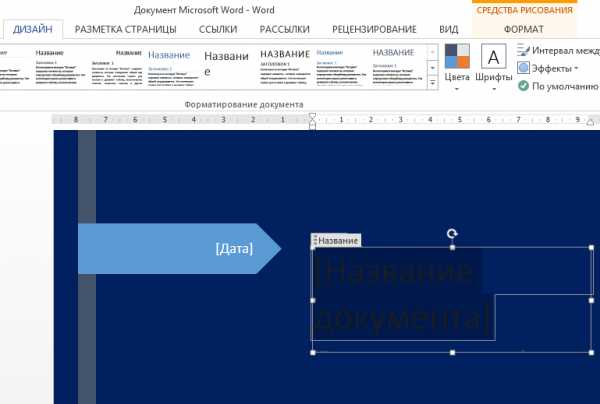
Пишете текст в тех полях листа, которые активные. Можете экспериментировать с расположением текста, видом шрифта и размером.
Теперь можно оформлять следующие страницы документа. В данном примере область текста оформлена интересными текстовыми полями. Для этого нужно кликнуть на активное окно «текстовое поле», при этом откроются различные варианты оформления. Выбираете в панели сбоку вариант Whisp, при этом лист приобретет такой же дизайн, как на главной странице. Если кликнуть во внутреннюю область блока, вы сможете менять фоновый цвет, тип шрифтов, размер полей, размещение текстовой информации и так далее.
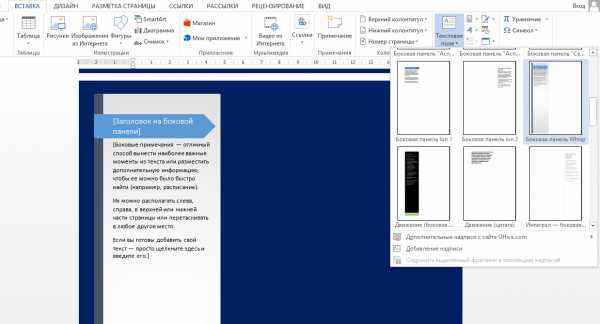
Для украшения страницы добавляете фотографии посредством меню «Вкладка» — «Рисунки». Выбираете нужное изображение из жесткого диска компьютера и добавляете в документ. После этого при нажатии на картинку откроется меню «Формат», при помощи которого можно обрабатывать рисунок – изменять его положение, добавлять эффекты, выставлять границы, задавать стили и так далее. Попробуйте, это очень увлекательное занятие.
Аналогично оформляете все остальные листы.
Второй вариант – это использовать готовые макеты, уже заложенные в программу.
Нажимаете на вкладку «Файл», в выпавшем меню выбираете «Создать буклет». Если мало вариантов, можно автоматически посмотреть и другие виды оформления, которые находятся на официальном сайте Word прямо из программы, и скачать его.
Теперь дело осталось за малым – заменить текст и изображения. Все готово!
uchieto.ru
|
Буклет(от франц. Bouclette — колечко) – это произведение печати, изготовленное на одном листе, и сложенное при помощи параллельных сгибов (фальцев) один или несколько раз в несколько страниц-полос. Цель буклета — привлечь внимание аудитории и уложить максимум необходимой информации в минимум печатной площади. Основные виды буклетов представлены на рис. 1.
Рис. 1. Основные виды буклетов
Наиболее распространенным видом буклета является евробуклет (другое название — лифлет) представляет собой листовой рекламный материал с двумя линиями сгиба (рис. 2).
Рис. 2. Евробуклет
Оценка выполнения задания:
Самостоятельная работа № 5
Тема: Когнитивная сфера личности
Цель работы: закрепление и систематизация знаний о когнитивной сфере личности; формирование умения определять вид нарушений познавательных процессов.
Задание:Решение ситуационных задач по теме «Нарушения познавательных процессов».
Алгоритм выполнения работы:
Читайте также: Рекомендуемые страницы: Поиск по сайту |
Поиск по сайту: |
poisk-ru.ru
«Как составить буклет. Правила оформления буклета.»
Как составить буклет. Правила оформления буклета.
Дизайн буклета либо привлекает внимание в первую же секунду, либо – нет. Тогда буклет мгновенно отбрасывается.
Как создать интересный для читателя буклет? Как сделать так, чтобы Ваш буклет читали до конца? Эксперты IQBrand подготовили подробное руководство по созданию эффективного буклета.
ПЛАНИРОВАНИЕ СОДЕРЖАНИЯ И ФОРМАТА БУКЛЕТА
По функциональности буклет подразумевает ограничение в печатном пространстве. Как правило, буклет содержит от двух до, максимум, восьми страниц А4 в развороте.
Соответственно, Вы столкнётесь с нехваткой печатного места. Ваше первое действие — это составление креативного содержания. При составлении содержания сначала напишите список задач.
Размер буклета — А4 или А5
Размер зависит от количества текстовой информации и иллюстраций. Но, как правило, размер будет диктоваться целью, которую Вы хотите достичь в процессе распространения информации.
Цель буклета
Назначение буклета может определять формат и сам дизайн. Буклет может призывать к действию — посетить новую торговую точку, или представлять краткую техническую информацию о новой линейке продукции.
Целевая аудитория
Целевая аудитория, которой будет представлен буклет, будет также влиять на размер и дизайн. Стилистика представленной информации может существенно отличаться в зависимости от возрастных или социальных категорий.
Планируемый эффект
Планируемый эффект от буклета определяет текстовое и иллюстративное содержание. Методы по повышению лояльности к бренду существенно отличаются от методов по повышению продаж конкретного продукта.
Ответы на эти пункты даст понимание, какие ресурсы понадобятся для достижения цели. Именно конечная цель формирует детальное руководство к действию.
ЦЕЛИ БУКЛЕТА
Первое, что должен делать буклет — это привлекать внимание. Как добиться этого эффекта? Это будут фотографии, иллюстрации или заголовки, а, может, их комбинация?
Хорошее знание аудитории подскажет Вам, что лучше всего привлечёт внимание читателя.
Второе действие буклета — это интерес к дальнейшему чтению. Следует указать преимущества Вашего предложения и что конкретно получит потенциальный клиент. Помните, информация должна быть конкретной, а не абстрактной.
Третье качество буклета — это непосредственный призыв к действию. Буклет должен убеждать пользователя связаться с Вами, или лучше сразу заключить договор с анонсируемой скидкой.
Привлечь внимание
Качество дизайна должно быть безупречным. Заголовки и фотографии, работающие на привлечение внимания пользователя, должны быть высочайшего качества.
В техническом плане содержание и фотографии должны быть правильных пропорций с подходящим шрифтовым решением, с выдержанными полями.
В художественном исполнении – цвета должны создавать чувство гармонии.
Только, если качество дизайна будет на должном уровне, буклет имеет шанс не улететь немедленно в урну. Качественный дизайн будет не только привлекать внимание, но и указывать на общий уровень Вашей компании. Продуманное содержание показывает профессиональный подход к делу.
Государственное бюджетное общеобразовательное учреждение среднего
Профессионального образования Ейский педагогический колледж Краснодарского края
Требование к составлению буклета
Подготовила студентка
Ш-32 группы
Бескоровайная Наталья
2015г
multiurok.ru
Как сделать буклет на компьютере
Приветствую, друзья! Сегодня хочу рассказать вам о том, как сделать буклет на компьютере, что это вообще такое (если вдруг не знаете или подзабыли), а также дать краткий список программ, в которых можно создавать крутые макеты. Причем создавать как самостоятельно, так и по предлагаемым шаблонам.
Сам по себе буклет – это обычный лист бумаги формата А4 сложенный пополам или в три части. Они широко применяются в рекламной индустрии для информирования потенциальных клиентов о выгоде, которую они могут получить, о запланированных акциях или мероприятиях, о каких-то инновациях и так далее.
Для создания действительно крутого и яркого буклета необходимы профессиональные программы и дизайнерские навыки, однако простенький буклет можно сделать и в обычных утилитах наподобие Word-а или похожих. Для этого вам не нужны какие-то специальные навыки и познания, весь процесс создания очень прост. Если на вашем компьютере установлен Word, то вероятнее всего там найдется и программа Microsoft Publisher. Ведь именно ее разработали для создания подобных публикаций.
Создание буклета в Microsoft Publisher
Как бы то ни было, какие бы программные средства не разрабатывались, самой простой, популярной и востребованной программой для создания букетов была и останется утилита под названием Microsoft Publisher. Интерфейс тут очень похож на привычный для нас всех MS Word, поэтому сложностей в освоении у вас не должно возникнуть. Тем не менее, я подготовил пошаговую инструкцию, которая поможет вам сделать крутой буклет быстро и просто.
Сразу оговорюсь, что у меня на компьютере установлен пакет MS Office 2010. Если у вас какая-то иная версия, то не переживайте. Все кнопки и элементы управления в них одинаковые, разница лишь в графическом оформлении интерфейса программы. Поэтому будьте уверены – вы без особого труда найдете все те функции, о которых речь пойдет ниже.
Запускаем программу. Вне зависимости от используемой версии операционной системы, расположение ярлыка программы можно найти следующим образом. В стартовом меню или в поиске на панели задач (полоска внизу экрана с кнопками) начните вводить слово Publisher. В результатах поиска отобразится название нужной нам программы, если она установлена на компьютере.
Мы сразу попадем в раздел создания нового документа с предложением выбора шаблона публикации. В открывшемся окошке программа предложит вам огромное количество вариантов для создания самых разных типов документов. Выбираем раздел Буклеты.
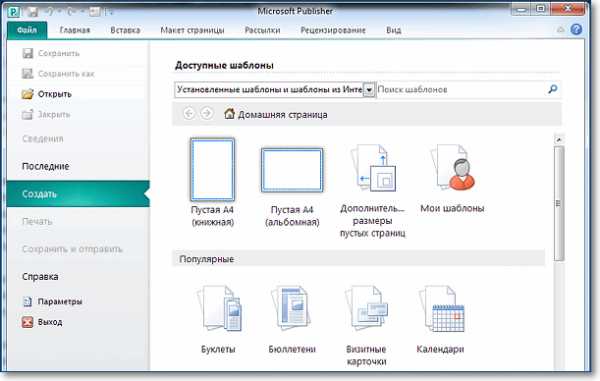 Создание буклета — выбор шаблона
Создание буклета — выбор шаблонаВы увидите большое количество уже созданных и оформленных шаблонов. Кроме того, вы можете выбрать цветовую схему для вашего буклета. Выбирайте понравившийся шаблон и нажимайте кнопку Создать.
Если шаблон еще не установлен в вашей программе, то нажимайте кнопку загрузить, чтобы он был закачан на ваш компьютер.
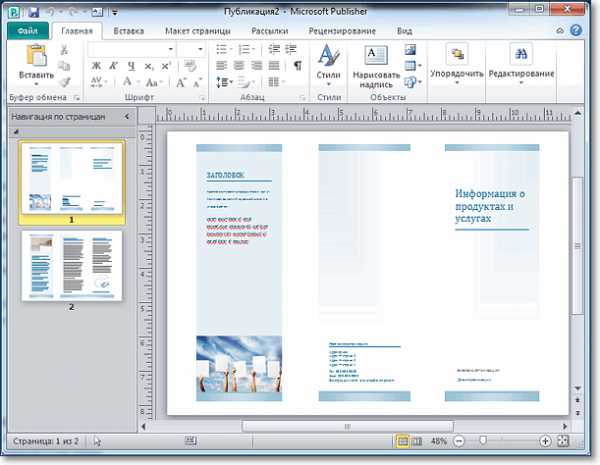 Предустановленный шаблон буклета
Предустановленный шаблон буклетаКак видите, наш буклет состоит из дух страниц. Каждая страница разделена на три равных блока. В представленных вариантах уже сделана вся разметка, вам останется лишь заменить типовую информацию на необходимую. При желании можно изменить отображение шрифта, его местоположение и так далее. Если вы затрудняетесь работать с объектами данной программы, то посмотрите мою статью «Как сделать электронную открытку», там показаны основные приемы работы с изображениями, фигурами и текстом в редакторе презентаций. Здесь действия выполняются аналогично.
Совет: Перед созданием буклета подготовьте информацию для заполнения и картинки для вставки. Основная информация будет содержаться на второй странице буклета, то есть внутри после сгибания.
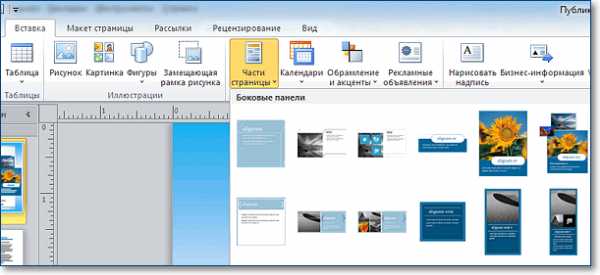 Добавление блоков в шаблон
Добавление блоков в шаблонОсобое внимание рекомендую обратить на вкладку «Вставка». Благодаря этому блоку настроек вы сможете изменить любой объект в буклете, вставить картинки, таблицы и прочее.
Особый интерес может вызвать меню «Рекламные объявления». В нем представлены различные шаблоны для ярких, креативных и броских логотипов, девизов или призывов к действию. Это избавляет от необходимости самостоятельно рисовать какие-то фигуры для последующей вставки в буклет.
Если с текстовыми блоками и иллюстрациями все понятно, то как быть с фоном, который по каким-либо причинам может вас не устроить? Все просто! Для его изменения нужно перейти во вкладку «Макет страницы» и выбрать пункт «Фон». Обычно в оболочку программы встроено множество разных вариантов, среди которых любой пользователь сможет выбрать то, что ему точно понравится.
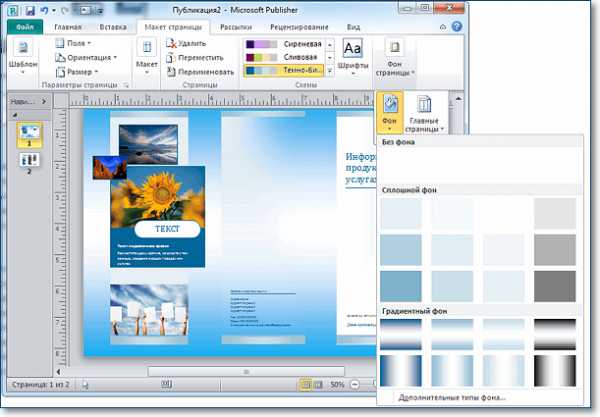 Изменение фона страниц
Изменение фона страницМежду прочим, изменять можно не только сам фон и его тип, но и цвет. Для этого нужно перейти в подменю «Дополнительные типы фона» и поэкспериментировать с настройками. Там вы измените градиент, количество цветов и прочие элементы.
После того, как вы внесете в созданный буклет всю необходимую информацию, оформите его красочными иллюстрациями и найдете оптимальный фон, документ нужно распечатать (если вы планируете демонстрировать его бумажную версию). Для этого нужно нажать комбинацию клавиш CTRL+P, выбрать количество копий, указать принтер и отправить на печать. Но если вы не собираетесь сами распечатывать, то разумнее будет сохранить буклет в формате PDF.
Выполняем Файл — Сохранить как… В типе файла выбираем PDF и жмем Сохранить.
 Сохранение буклета в формате PDF
Сохранение буклета в формате PDFБуклет в формате PDF можно разместить в интернете, просмотреть и распечатать на любом компьютере, где нет программы Microsoft Publisher.
А теперь, чтобы была возможность подправить наш буклет в дальнейшем, сохраним его в родном формате программы Microsoft Publisher. Файл — Сохранить.
Вот, как мне кажется, простая и понятная инструкция, помогающая понять, как самому сделать качественный и красивый буклет. Не бойтесь экспериментировать с различными настройками, друзья. Если вы заметили какую-то интересную функцию, то попробуйте ее активировать. Вполне возможно, это придаст вашему буклету еще больше выразительности и яркости. Я описал лишь базовые элементы управления для создания буклета в Microsoft Publisher, но вы вполне можете попробовать зайти дальше и сделать макет, полностью отвечающий всем вашим запросам.
Альтернативные программы для создания буклета
Как я уже говорил ранее – это MS Word. В нем вам обязательно нужно будет сменить ориентацию с книжной на альбомную, а также настроить количество колонок. Все это делается в меню «Разметка страницы».
После этого вам останется заполнить пустые поля требуемой информацией, оформить картинками и настроить прочие параметры (шрифт, его величина, отступы полей и т.д.).
Буклет, созданный в Ворде, практически ничем не будет отличаться от того, что вы бы сделали в Microsoft Publisher. Единственная разница заключается в том, что в текстовом редакторе нет предустановленных шаблонов именно для этого вида печатной продукции, вам нужно будет самостоятельно оформить лист.
Еще одна альтернатива – утилита Scribus. Это небольшая и бесплатная программа, в которой присутствует масса настроек. В ней предусмотрена специальная сетка, по которой можно выравнивать все элементы буклета относительно друг друга и границ листа.
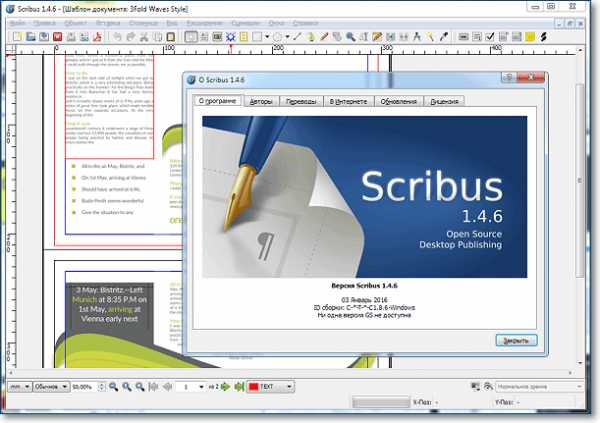 Внешний вид программы Scribus
Внешний вид программы ScribusGimp – еще одна программа, своеобразный графический редактор. Она обладает широким функционалом, но ее интерфейс способен повергнуть в уныние неподготовленного пользователя. Освоить ее будет нелегко, если вы впервые ее увидите, но если у вас получится, то вы запросто сможете создавать не только буклеты, но даже заниматься и более продвинутым дизайном.
Программа для профессионалов – Adobe InDesign. Пользоваться ею не рекомендую, так как огромное количество кнопок для создания и редактирования графических файлов запутает вас. Лезь в дебри утилиты можно лишь в том случае, если вы уже умеете в ней работать, в ином случае советую обойтись любой из описанных выше программ.
Искренне надеюсь, что у вас все получится. В любом случае не бойтесь экспериментировать, в какой программе вы бы не работали. Только в этом случае вы сможете сделать красивые и яркие буклеты. Подписывайтесь на обновления блога, делитесь статьей в социальных сетях. Нас ждет еще много познавательного и интересного, друзья! А сейчас ответьте, пожалуйста, на вопрос.
В каких программах вы делали буклет?Poll Options are limited because JavaScript is disabled in your browser.Никогда не делал буклет 48%, 210 голосов
210 голосов 48%
210 голосов — 48% из всех голосов
MicrosoftOffice Publisher 38%, 169 голосов
169 голосов 38%
169 голосов — 38% из всех голосов
Другая 5%, 21 голос
21 голос 5%
21 голос — 5% из всех голосов
Photoshop 3%, 14 голосов
14 голосов 3%
14 голосов — 3% из всех голосов
Офисный пакет LibreOffice (OpenOffce) 2%, 11 голосов
11 голосов 2%
11 голосов — 2% из всех голосов
Scribus 2%, 8 голосов
8 голосов 2%
8 голосов — 2% из всех голосов
Adobe In Design 2%, 8 голосов
8 голосов 2%
8 голосов — 2% из всех голосов
Всего ответов: 441
2017-05-21
×
Вы или с вашего IP уже голосовали.Кстати, буклет, который я создавал в видеоуроке выше, можно скачать для ознакомления.
Дополнительная информация:
PS:Интересные факты об Андроид вашего смартфона
tvojkomp.ru
Как сделать буклет в Ворде. Пошаговая инструкция по созданию буклетов в Word
Буклетом принято называть лист бумаги A4 сложенный в два раза. Буклеты могут использоваться для информирования клиентов или сотрудников компании о продукции или запланированном мероприятии. Для того чтобы профессионально сделать буклет необходимы специальные программы и навыки дизайнера, но простую версию буклета вполне можно сделать при помощи обычного текстового редактора Word и минимальных навыков. Именно об этом мы и расскажем в данной статье в виде пошаговой инструкции о том, как сделать буклет в Word.
Шаг № 1. Смените ориентацию страницы на альбомную.
Для того чтобы сделать буклет в Ворде сначала нужно сменить ориентацию страницы с книжной на альбомную. Это делается для того чтобы была возможность набирать текст вдоль листа. Для этого перейдите на вкладку «Разметка страницы», нажмите на кнопку «Ориентация» и выберите вариант «Альбомная».
Шаг № 2. Уменьшите отступы от края листа.
Дальше необходимо уменьшить отступы от края листа. Если этого не сделать, то буклет будет обрамлен в большую белую рамку, и это будет выглядеть не очень привлекательно. Поэтому на той же вкладке «Разметка страницы» нажимаем на кнопку «Поля» и выбираем вариант «Узкие». При выборе данного варианта будут использоваться поля размером в 1.27 сантиметра с каждой стороны.
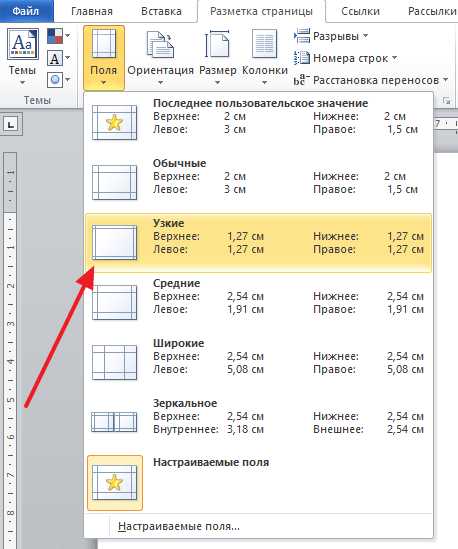
Обычно поля размером в 1.27 сантиметра отлично подходят для создания буклетов. Но, если хотите еще меньшие поля то выберите вариант «Настраиваемые поля».
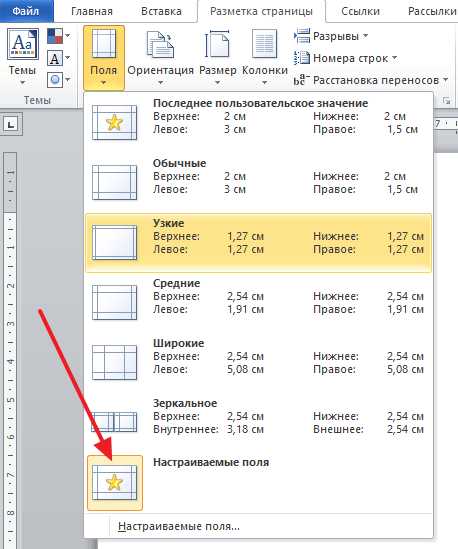
После этого появится окно «Параметры страницы» в котором вы сможете выставить нужные размеры полей для каждой стороны листа.
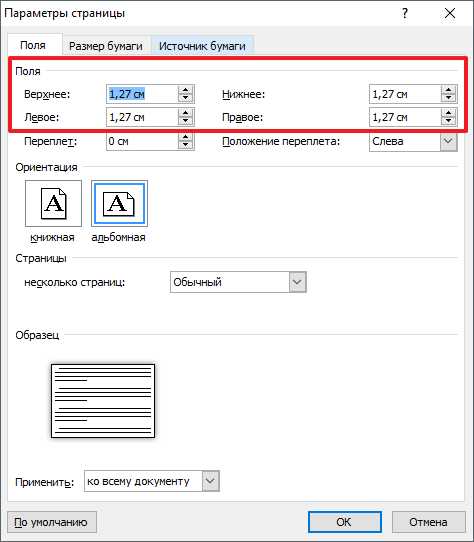
Шаг № 3. Разделите лист бумаги на три колонки.
После того, как вы настроили поля, нужно разделить лист бумаги на три части. Для этого на той же вкладке «Разметка страницы» нажимаем на кнопку «Колонки» и выбираем вариант «Три».
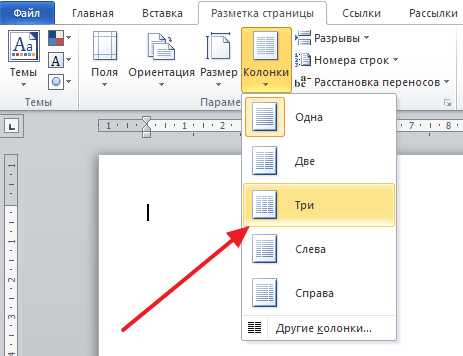
После этого лист бумаги будет разделен на три части. Вы сможете заметить это по изменению линейки над листом.
Нужно отметить, что переход на вторую колонку будет возможен только после того, как первая будет заполнена текстом. Для того чтобы решить эту проблему можете просто нажать на клавишу Enter и заполнить страницу большим количеством переносов строки.
Шаг № 4. Настройте разделитель и другие параметры буклета.
Если есть необходимость, то вы можете добавить разделитель между колонками сделанного вами буклета. Для этого снова нажмите на кнопку «Колонки» и выберите вариант «Другие колонки».
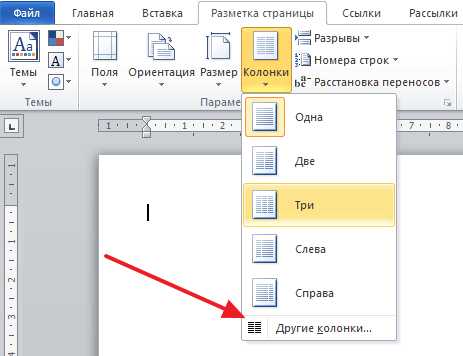
После этого появится небольшое окно с настройками буклета. Здесь нужно просто установить отметку напротив функции «Разделитель». Нужно отметить, что разделитель появляется только в том случае, если все колонки буклета заполнены текстом до конца. Пока буклет пуст, разделитель не отображается.
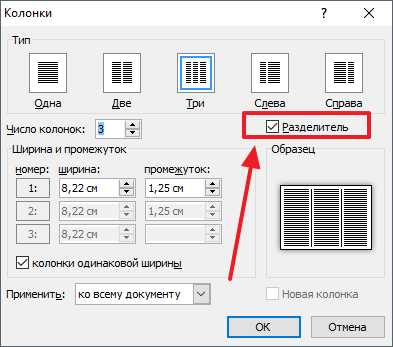
Также в окне «Колонки» можно настроить ширину колонок буклета и промежуток между ними. При необходимости можно даже сделать колонки разной ширины. Для этого нужно снять отметку напротив функции «Колонки одинаковой ширины» и задать значение ширины для каждой колонки вручную.

В конце не забудьте сохранить настройки нажатием на кнопку «Ok».
Как сделать буклет с большим количеством колонок
Если вы хотите сделать буклет с более чем тремя колонками, то это также можно сделать с помощью текстового редактора Word. Для этого нажмите на кнопку «Колонки» на вкладке «Разметка страницы» и выберите вариант «Другие колонки».
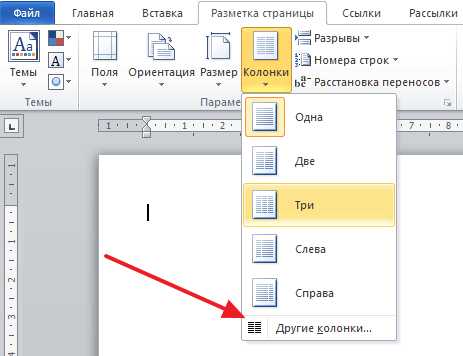
После этого установите нужное количество колонок для вашего буклета.
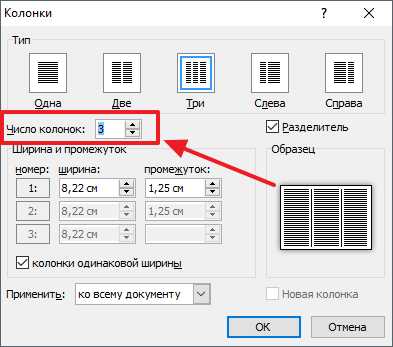
И нажмите на кнопку «Ok» для того чтобы сохранить настройки.
Посмотрите также
comp-security.net
Брощюра Правило составления буклета
Как составить буклет. Правила оформления буклета.
Дизайн буклета либо привлекает внимание в первую же секунду, либо – нет. Тогда буклет мгновенно отбрасывается.
Как создать интересный для читателя буклет? Как сделать так, чтобы Ваш буклет читали до конца? Эксперты IQBrand подготовили подробное руководство по созданию эффективного буклета.
ПЛАНИРОВАНИЕ СОДЕРЖАНИЯ И ФОРМАТА БУКЛЕТА
По функциональности буклет подразумевает ограничение в печатном пространстве. Как правило, буклет содержит от двух до, максимум, восьми страниц А4 в развороте.
Соответственно, Вы столкнётесь с нехваткой печатного места. Ваше первое действие — это составление креативного содержания. При составлении содержания сначала напишите список задач.
Размер буклета — А4 или А5
Размер зависит от количества текстовой информации и иллюстраций. Но, как правило, размер будет диктоваться целью, которую Вы хотите достичь в процессе распространения информации.
Цель буклета
Назначение буклета может определять формат и сам дизайн. Буклет может призывать к действию — посетить новую торговую точку, или представлять краткую техническую информацию о новой линейке продукции.
Целевая аудитория
Целевая аудитория, которой будет представлен буклет, будет также влиять на размер и дизайн. Стилистика представленной информации может существенно отличаться в зависимости от возрастных или социальных категорий.
Планируемый эффект
Планируемый эффект от буклета определяет текстовое и иллюстративное содержание. Методы по повышению лояльности к бренду существенно отличаются от методов по повышению продаж конкретного продукта.
Ответы на эти пункты даст понимание, какие ресурсы понадобятся для достижения цели. Именно конечная цель формирует детальное руководство к действию.
ЦЕЛИ БУКЛЕТА
Первое, что должен делать буклет — это привлекать внимание. Как добиться этого эффекта? Это будут фотографии, иллюстрации или заголовки, а, может, их комбинация?
Хорошее знание аудитории подскажет Вам, что лучше всего привлечёт внимание читателя.
Второе действие буклета — это интерес к дальнейшему чтению. Следует указать преимущества Вашего предложения и что конкретно получит потенциальный клиент. Помните, информация должна быть конкретной, а не абстрактной.
Третье качество буклета — это непосредственный призыв к действию. Буклет должен убеждать пользователя связаться с Вами, или лучше сразу заключить договор с анонсируемой скидкой.
Привлечь внимание
Качество дизайна должно быть безупречным. Заголовки и фотографии, работающие на привлечение внимания пользователя, должны быть высочайшего качества.
В техническом плане содержание и фотографии должны быть правильных пропорций с подходящим шрифтовым решением, с выдержанными полями.
В художественном исполнении – цвета должны создавать чувство гармонии.
Только, если качество дизайна будет на должном уровне, буклет имеет шанс не улететь немедленно в урну. Качественный дизайн будет не только привлекать внимание, но и указывать на общий уровень Вашей компании. Продуманное содержание показывает профессиональный подход к делу.
Государственное бюджетное общеобразовательное учреждение среднего
Профессионального образования Ейский педагогический колледж Краснодарского края
Требование к составлению буклета
Подготовила студентка
Ш-32 группы
Бескоровайная Наталья
2015г
infourok.ru